Раздел: Документация
0 ... 153 154 155 156 157 158 159 ... 162 Команда Матрица (Matrix) вызывает диалоговое окно для ввода векторов и матриц. Это окно было описано в гл. 3. General " Axes j Appearance j Lgung j TiUe BackpSres Speca Adanced QuckFot Dab Pfotl I r-GrrtxrCpbrs :.P?Fi rrDrawliies fB* j !✓ AutoCortoir I. p bi,i;iii ! -!:, -r( Mirter spachg :~ Connectivity- WerpoiatedMeshl <? ..,,V).M-: Hewsj С ffi53j Г !•. .• . ;Г j i Line Style • • Orjtims [Y-Coniouts т) j ~-j [solid Cancel Apply j Help Рис. П4.22. Вкладка Special диалогового окна 3-D Flot Format Команда Функция (Function) вызывает диалоговое окно Вставить Функцию (Insert Function) для ввода шаблона встроенных функций. Это окно состоит из двух списков: левый- Категория функции (Function Category)- содержит список категорий (классов), на которые разбиты функции, правый- Имя функции (Function Name) - содержит список имен самих функций. Щелчок левой кнопки мыши соответствующей категории в левом списке, например Solving, автоматически вызывает в правом списке перечень имен всех функций этой категории. Последующий щелчок левой кнопкойна одном из этих имен, например find, вызывает описание основных характеристик этой функции в нижней части окна Вставить Функцию (Insert Function) (рис. П4.23). Если после выделения в правом списке нужной функции щелкнуть кнопкой Вставить (Insert), то на месте курсора ввода на рабочем листе появится шаблон этой функции, как это показано на рис.П4.23. При этом само окно Вставить Функцию (Insert Function) останется в неактивном состоянии на экране. Щелчок кнопкой также вызывает шаблон функции, однако окно при этом исчезает. Команда Юнит (Unit) вызывает диалоговое окно Вставить Единицу (Insert Unit) для ввода единиц измерения, изображенное на рис. П4.24. Это окно содержит два списка: верхний - Измерение (Dimension) - содержит перечень типов единиц измерения; нижний - Единица (Unit) - списки самих единиц измерения. В поле Система (System) указана система единиц измерения (по умолчанию SI), которую можно выбрать с помощью меню Математика (Math) (см. ниже). Щелчок левой кнопкой мыши по соответствующему типу единиц измерения в списке ние (Dimension), например Length, автоматически вызывает в списке Единица (Unit) перечень единиц измерения этого вида. Если выделить в этом окне щелчком левой кнопки мыши одну из единиц списка, например, Inches, и затем щелкнуть кнопкой Вставить (Insert) диалогового окна, то на месте курсора на рабочем листе появится сокращение выделенной единицы измерения. Пусть, к примеру, необходимо вычислить объем комнаты, длина которой равна 5 метров, ширина равна 6 футов, а высота равна 150 дюймов. Введите в нужном месте рабочего листа число 5, затем клавишей <*> знак умножения. Вызовите окно Вставить Единицу (Insert Unit) и в его списке Измерение (Dimension) выделите щелчком мыши строку с названием Length, а затем в списке Единица (Unit) - строку с названием Meters. Щелкните кнопкой Вставить (Insert). Опять введите знак умножения, число 6, знак умножения, выделите строку Length в списке Измерение (Dimension), а в списке Единица (Unit) - строку Feet. Щелкните кнопкой Вставить (Insert). Затем введите знак умножения, число 150. знак умножения, опять выделите последовательно строки с названиями Length и щелкните кнопкой Вставить (Insert). Нажав клавишу <=>, получите объем комнаты в кубических метрах, как это и показано на рис. П4.24. ~v[[Ti) 23 I В 1 ff 1 № Bern мть Функци t* Категория функции Piobability Р"™* fiesfenaTJ9Tatrg Имя Функции Isolve rraxrrize minerr minimi re polytoots root Jfind[vai1,var2,...) Returns the values of van, var2.....that solve a system of equations. Returns a scaar f only one argument, otherwise returns a vector of answers. This Urnction must te preceded by guess values fcr each argument andthe keyword "Given". OK : I Вставить I Закрыть j Рис. П4.23. Диалоговое окно Вставить Функцию ..Й...;1;л -1!;::™1:. -" : "" ;В4< Ы *- Ш °& щ 5.».6.ft.lJO-m 34.839  Feequftncy Luminosity Feet tfti raW:;i!s3SE;.K Kiom=teis[km] Meters [m] Mites [n-uj MiKmetat* [mm] Close j Рис. П4.24. Ввод единиц измерения командой Юнит Команда Разрыв Страницы (Page Break) обеспечивает вставку горизонтальной линии для разрыва страницы рабочего листа на месте красного курсора. Этой командой можно добиться того, чтобы графики или области не разрывались на части разными страницами. Результат применения команды Разрыв Страницы (Page Break) можно аннулировать, если выделить линию разрыва (например, не отпуская левой кнопки мыши, "протащить" красный курсор сверху вниз, пересекая эту линию) и затем нажать клавишу <F3>. Команда Компонент (Component) вызывает диалоговое окно Component Wizard (рис. П4.25) для выбора и ввода компонент других систем. 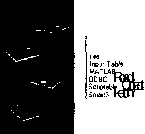 Nw> Cared Нф Рис. П4.25. Диалоговое окно команды Компонент 0 ... 153 154 155 156 157 158 159 ... 162
|
